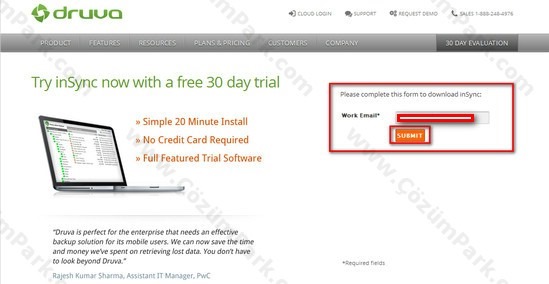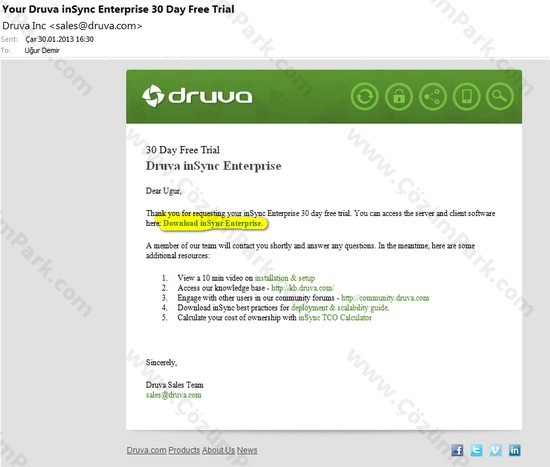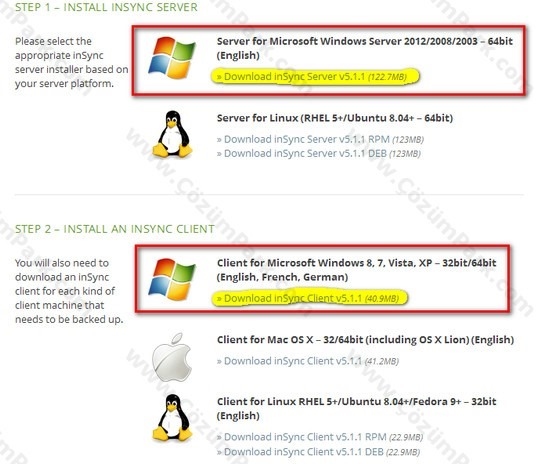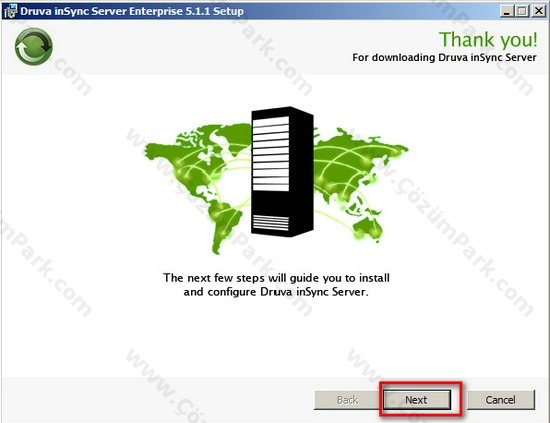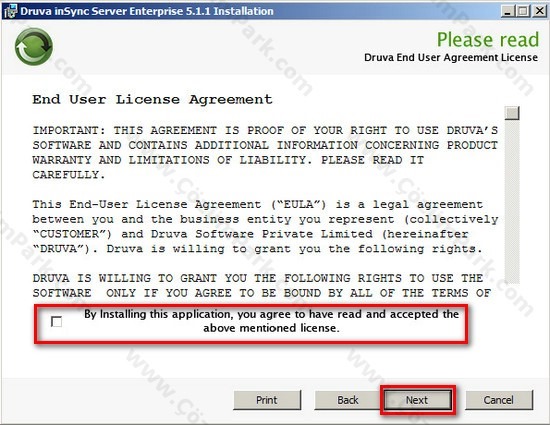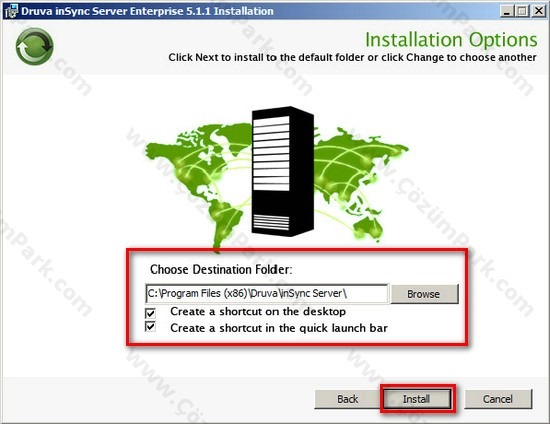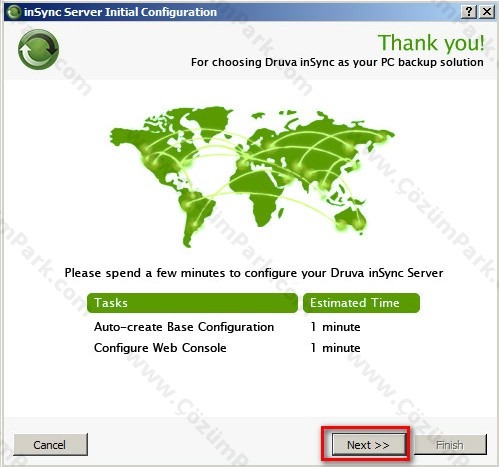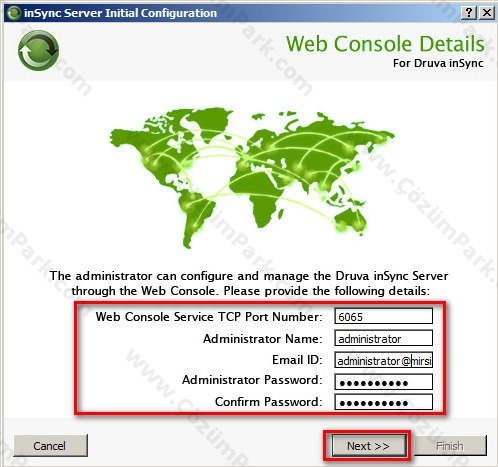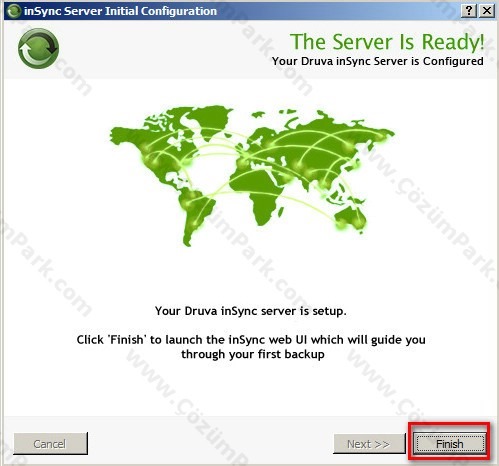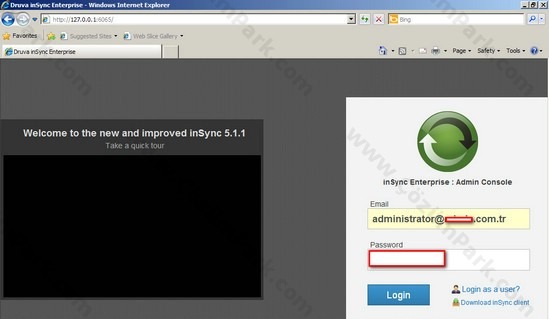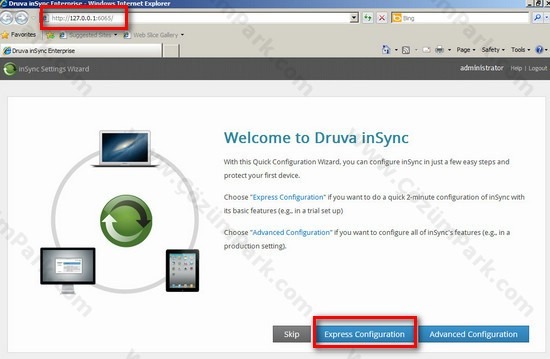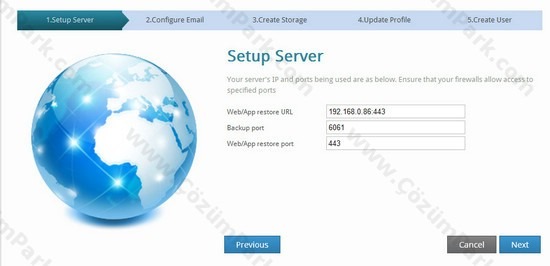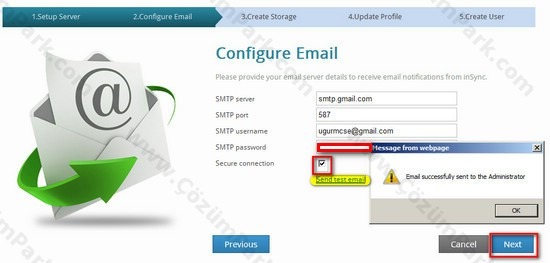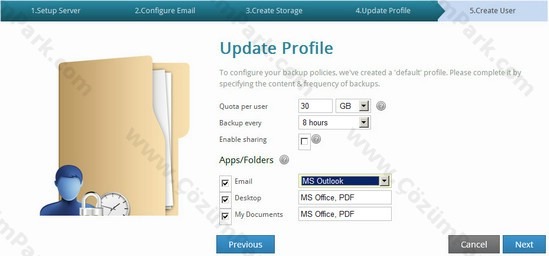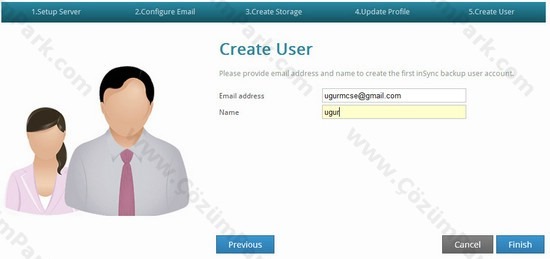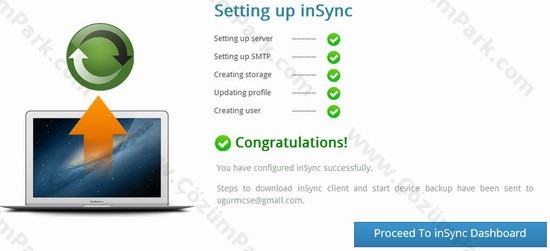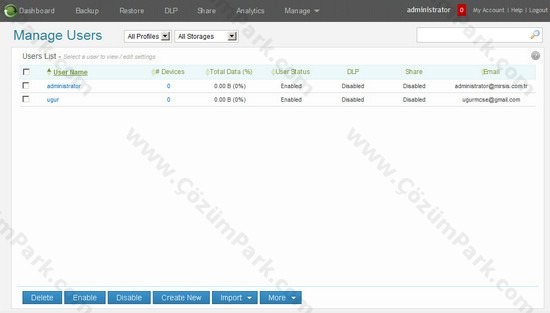Druva InSync Server Kurulumu ve Konfigürasyon İşlemleri – Bölüm 1
Son günlerde artık reklamını internette her sayfada ( özellikle youtube vb. ) görmeye başladığımız Druva backup yazılımından bahsedeceğim. Özellikle gelişen Public ve Private Cloud yapısıyla birlikte bu tür yedekleme yazılımlarına ihtiyacımız olacaktır.
Druva InSync Server, server tarafına on-premise olarak kurulmaktadır. Client tarafına ise agent tarzı yazılımı kurulmakta, server bilgileri girildikten sonra backup /restore özelliği bir hayli kolay. En önemlisi ise mobile backup/restore özelliği gelmekte. Druva’dan aldığım bilgiye göre, şuan iphone, ipad ve android cihazların yedeği alınmakta ve restore edilmektedir. Yukarıda bahsettiğim her adımı makale serisi halinde aktarmaya çalışacağım.
Öncelikle Druva Insync Server kurulum tarafını görelim.
http://www.druva.com/plans-pricing/ sayfasına girerek deneme sürümü indirmek için, 30 day evaluation’a tıklıyorum. Ardından On-Premise Deployment tıklıyorum. Ben size enterprise ürünü anlatacağım.
Free Trial’i tıklıyorum. Ardından 30 günlük deneme sürümünü indirmek için bir sayfa açılmaktadır.
Açılan sayfada ürünü indirebilmemiz için, kullanıdığımız bir mail adresi girmemizi istemektedir. Ben şirket mailimi girdim ve Submit butonuna tıkladım. Bu adımdan sonra outlookuma bir aşağıdaki gibi bir mail gelmektedir.
Yukarıdaki gibi sarı ile işaretlemiş olduğum Download inSync Enterprise tıklıyorum.
Step 1 kısmında servera kurulacak paketi, step 2 kısmında ise clienta kurulacak paketi görmekteyiz. İşaretlemiş olduğum iki paketide indiriyorum. Server kurulumundan sonra, client içinde client paketi bize gerekli olacak.
Server tarafı için Windows Server 2008 R2 Enterprise işletim sistemi kullanmaktayım. Şimdi server üzerinde, server paketinin çalıştırıp Druva inSync Enterprise Server kurulum ve konfigürasyon işlemlerini yapalım.
Kurulum İşlemleri :
Kurulum için ilk adım olarak bizi yukarıdaki pencere karşılamaktadır. Bu adımı next ile geçiyorum.
Lisans sözleşmesini kabul edip, sonraki adıma geçiyorum.
Kurulacak lokasyonu belirliyorum.
Kurulum devam etmekte. İlgili kurulum dosyalarının servera kopyalanmasını beklemekteyim.
Kurulum işlemi tamamlandı. Finish butonuna tıkladıktan sonra, konfigürasyon işlemleri gelmektedir. Şimdi de beraber konfigürasyon işlemlerini görelim.
Konfigürasyon İşlemleri :
Önceki pencerede finishi tıklamıştım, karşıma konfigürasyon ayarlarını yapmam için bir pencere açıldı.
Bu adımı next ile geçiyorum.
Web paneli ile ulaşacağımız port numarasını, kullanıcı adı ve mail adres bilgisini giriyoruz. Bu bilgilere ben lokasyonumdaki çalışan bir mail adres bilgisini girdim. Sonraki ayarlarda test maili, şifre vb. mailler bu adrese gelecektir. Bir sonraki adıma geçelim.
Bu adımıda finish seçeneğini tıklayarak tamamlıyorum. Ardından web browser paneli karışımıza çıkmakta.
Bu adımda giriş için kullanıcı adı kısmına yukarıdaki E-mail ID’yi, şifre kısmına ise bu hesaba ait şifreyi giriyorum.
Adres çubuğunda http://127.0.0.1:6065 bilgisi görülmekte. Yani localhost üzerinde az önce tanımladığımız port bilgisi ile giriş yapılmaktadır. Express Configuration seçneği ile konfigürasyon işlemlerine devam ediyorum.
Web/App restore URL: Druva inSync Enterprise Server için backup/restore işlemlerinin yapılacağı URL bilgisi. Makale serimdeki test işlemleri için, client ve mobile tarafında bu kısmı kullanacağım.
Backup port: Backup/restore için kullanılacak port bilgisi.
Web/app restore port : Restore için kullanılacak port bilgisi.
Next ile sonraki adıma geçiyorum.
Smtp bilgilerini giriyorum. Test amaçlı olduğu için ben gmail adres bilgilerimi girdim. Send test mail seçeneğine tıklayarak smtp ayarlarımın yapılıp yapılmadığını kontrol ettim. Bu test maili az önce yukarıda admin için girdiğimiz e-mail adresine gitti.
Smtp bilgileri için illaki gmail kullanmanıza gerek yok, ortamınızda bulunan mail server ile de yapabilirsiniz, sadece mail server tarafında bu program için mail atmasına izin vereceksiniz. Devam edelim.
Druva insync tarafındaki datastore lokasyonunu ayarlıyorum. Tüm yedekler buraya alınacak.
Kullanıcılar için kota kısmını belirleyebilir. Yedekleme zamanlaması ayarlayabilir ve uygulamalarda yedeklenecek klasörleri belirleyebilirsiniz.
Bir tanede kullanıcı oluşturuyorum, test işlemini yapabilmek için. Makalemde yukarıdaki kısımda bu mail adresimi kullanmıştım, kullanıcı oluşturmak için gerekliydi. Finish ile devam ediyorum.
Gördüğünüz gibi her şey yolunda, kurulum işlemi sağlam şekilde tamamlandı. Proceed to insync dashboard seçeneği ile dashboarda giriş yapabiliriz.
Dashboard kısmından ilgili ayarları değiştirme imkânınız, kullanıcı açma, silme ve cihazlarını görme vb. işlemleri yapabilirsiniz. Ürün geniş bir ürün.
Bu makalemde sizlere, Druva inSync Enterprise on-premise server’ın kurulum ve konfigürasyon işlemlerini anlatmaya çalıştım. Daha sonraki makalemde ise client ve mobile taraflarını inceleyeceğiz.
Faydalı olması dileğiyle.